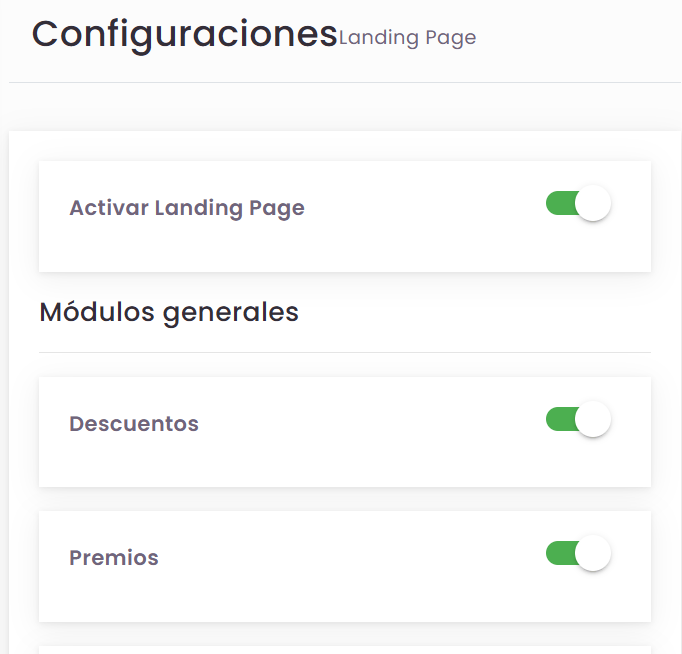📂 Configuración de Categorías #
En esta sección vas a poder crear las categorías que se mostrarán luego en la Landing de Beneficios (visible para los clientes).
📍 ¿Dónde se hace?
Desde el Dashboard, ingresá a:
👉 Configuración → Configuración Inicial → Categorías
🧩 ¿Cómo funciona?
Categoría Principal (Padre)
Es el rubro general, por ejemplo:
👉 Gastronomía
👉 Indumentaria
👉 Electrónica
Subcategorías (Hijos)
Son los ítems específicos dentro de cada categoría.
Por ejemplo, dentro de Gastronomía podés crear:
🍟 Papas fritas
🥤 Gaseosas
🍕 Pizzas
Estas subcategorías serán las que luego los usuarios verán en la Landing de Beneficios para elegir sus recompensas.
✅ Recomendaciones
🔹 Cargá primero la categoría principal y luego sus subcategorías.
🔹 Organizá los beneficios por rubros para que la navegación del cliente sea más clara.
🔹 Usá nombres breves y representativos.
✨ Resultado final
En la Landing, los usuarios verán los beneficios organizados así:
├─ Papas fritas
├─ Gaseosas
└─ Pizzas
Esto facilita la experiencia y ordena visualmente el contenido.
👉 Ver ejemplo de landing page
🧾 Datos de venta #
Esta sección te permite decidir si, al registrar una venta de forma manual, querés ingresar o no los siguientes campos:
🎟️ Nº de Ticket / Factura
📝 Detalle de la venta
⚙️ ¿Dónde se configura?
Desde el menú lateral, accedé a:
👉 Configuración > Ventas
Ahí vas a encontrar dos interruptores como los que ves en la imagen:
✨ ¿Qué hace cada opción?
🟩 Activado
Se mostrarán los campos en el formulario de carga de ventas.
Podés registrar más detalles que ayudan a organizar, auditar o brindar información al cliente en el futuro.
⛔ Desactivado
No aparecerán los campos de ticket ni detalle cuando cargues una venta.
Es útil si buscás una carga más rápida y no necesitás registrar tanta información.
🧠 ¿Por qué es útil ingresar estos datos?
✔️ Permite un registro completo de la operación.
✔️ Podés identificar fácilmente una venta si el cliente tiene un reclamo.
✔️ Ayuda al seguimiento interno de ventas.
✔️ Sirve como respaldo documental si hacés auditorías.
🖥️ Así se ve al registrar una venta con los campos activados:
🧪 Ejemplo práctico
🙋♀️ Mariana carga una venta y activa el campo “Detalle”. Allí escribe:Promoción 2x1 en hamburguesas - Cliente presentó cupón #456
Semanas después puede identificar con claridad qué se vendió y bajo qué condición.
✅ Recomendación
🔒 Sugerimos mantener estos campos activos si tu negocio requiere trazabilidad o atención al cliente frecuente.
🎯 Puntos #
⏳ Vencimientos
En este apartado, tenemos la opción de establecer una fecha de vencimiento para los puntos acumulados.
Por ejemplo: si se configura un vencimiento de 12 meses, los puntos obtenidos hoy caducarán luego de ese período.
Esta funcionalidad permite:
Gestionar el ciclo de vida de los puntos.
Motivar a los clientes a canjearlos antes de perderlos.
Podés ajustar el vencimiento según las necesidades y estrategias de fidelización de tu empresa.
🔢 Decimales
En esta sección podemos definir la precisión de los puntos otorgados.
Esto permite entregar valores con decimales. Por ejemplo:
Si una compra equivale a 5.3 puntos, y la función está activada, se registrarán exactamente esos puntos.
Si está desactivada, el sistema redondeará automáticamente a 5 puntos.
El redondeo puede configurarse para ser:
🔼 Hacia arriba
🔽 Hacia abajo
⚖️ O al entero más cercano
Esto te da flexibilidad para definir cómo se acumulan los puntos según tus reglas.
🌐 Landing Page #
La Landing Page es la pantalla que ve el cliente cuando accede al programa de beneficios.
Desde allí puede:
👤 Ver su perfil
🎟️ Obtener cupones
📊 Consultar historial de puntos
📝 Editar datos personales
⌛ Ver puntos vencidos o cupones no utilizados
Además, podés configurar:
Qué campos debe completar el usuario al registrarse
Qué tipo de beneficios se muestran (solo cupones, sin premios ni giftcards, por ejemplo)
Esto te permite adaptar la experiencia del cliente de forma personalizada.
👉 Ver ejemplo de landing page